I denne vejledning lærer du, hvordan du effektivt bruger kontrolpanelet "Opgaver" og linkpaletten i Adobe InCopy CC. Disse funktioner er uundværlige for redaktører, der arbejder i et samarbejdsmiljø, da de hjælper dig med at organisere tekstafsnit og administrere tilknyttede indhold som billeder og tekstelementer. Korrekt håndtering af disse værktøjer kan markant forbedre arbejdsgangen og sikre, at du altid er opdateret.
Vigtigste indsigt
- Kontrolpanelet "Opgaver" organiserer de tilgængelige tekstafsnit i dit dokument og muliggør udtjekning til redigering.
- Linkpaletten hjælper med håndteringen af billeder og tekst.
- Udtjekning og indtjekning spiller en central rolle i teamarbejdet.
Trin-for-trin vejledning
For at arbejde med kontrolpanelet "Opgaver" i Adobe InCopy, skal du først åbne InCopy og lukke eventuelt andre visninger. Du kan skifte til layoutvisning for at få et bedre overblik over dit dokument. Åbn derefter kontrolpanelet "Opgaver". Hvis det endnu ikke er åbent, kan du aktivere det under "Vindue".
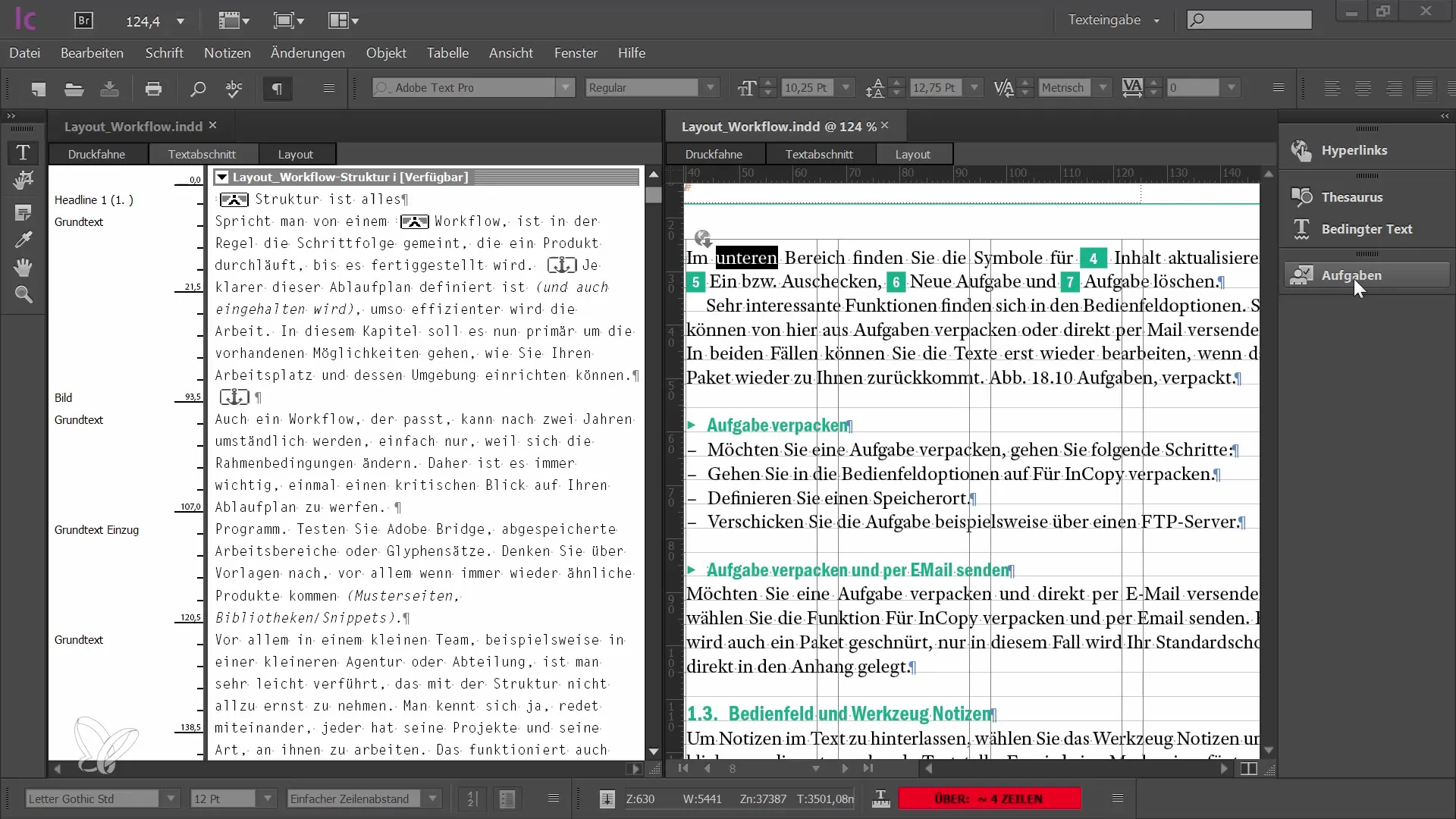
I opgavepanelet kan du se de tekstafsnit, der er knyttet til dit dokument. Disse udklip er de tekster, du kan redigere. De tilgængelige tekster vises her, hvor hvert udklip viser, om det i øjeblikket redigeres eller er tilgængeligt.
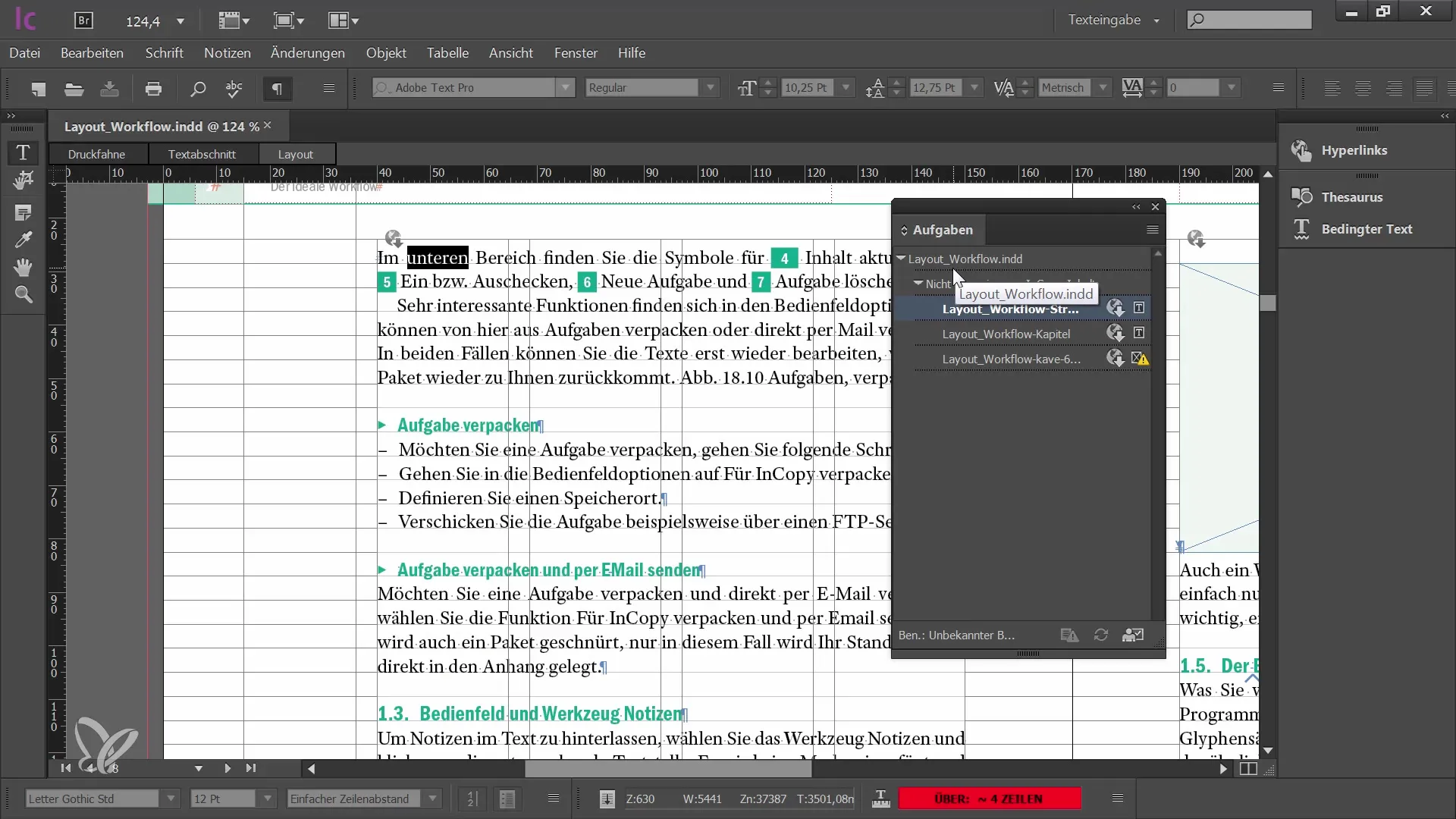
Hvert tekstudklip har et symbol, der angiver, om tekstindholdet er aktuelt, eller om nogen allerede har arbejdet på det. Hvis du ser et symbol, der indikerer, at teksten er forældet, kan du markere udklippet og udtjekke det til redigering.
For at redigere skal du tjekke opgaven ud fra arbejdsgangen. Dette betyder, at ingen af de andre holdmedlemmer kan redigere udklippet samtidig. Du kan enten udtjekke et enkelt udklip eller vælge flere udklip samtidig ved at holde Skift-tasten nede.
For at gemme dine ændringer efter redigering skal du identificere dig som bruger og fastsætte et navn og en farve, så holdet ved, hvem der redigerer hvilke tekster. Dette er især vigtigt for at undgå forvirring i teamet og holde styr på tingene.
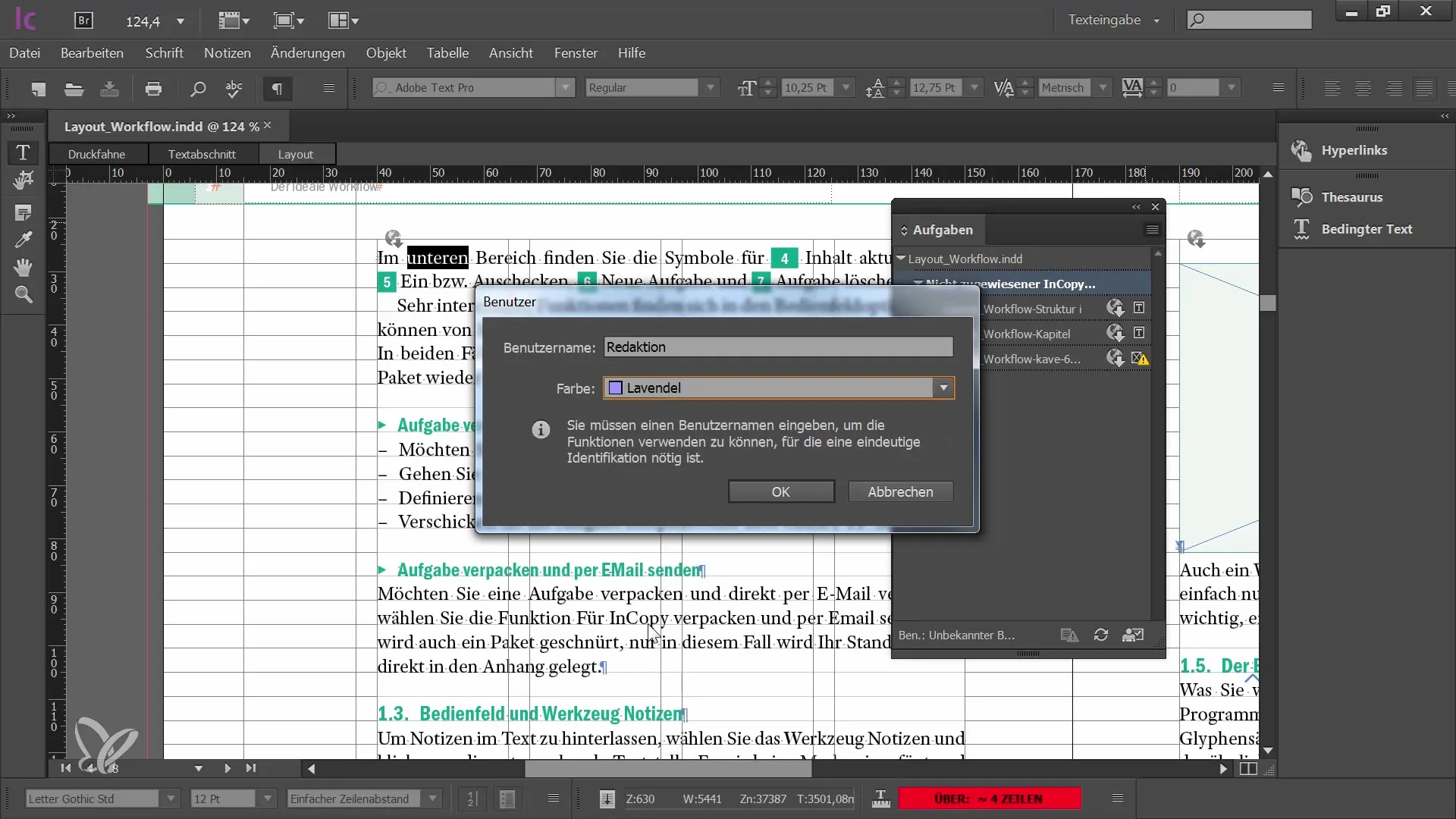
Det kan opstå advarsler i programmet, når der foretages ændringer i InCopy-filerne. Det er en god idé at være opmærksom på disse advarsler og sikre, at du altid redigerer den nyeste version af teksten.
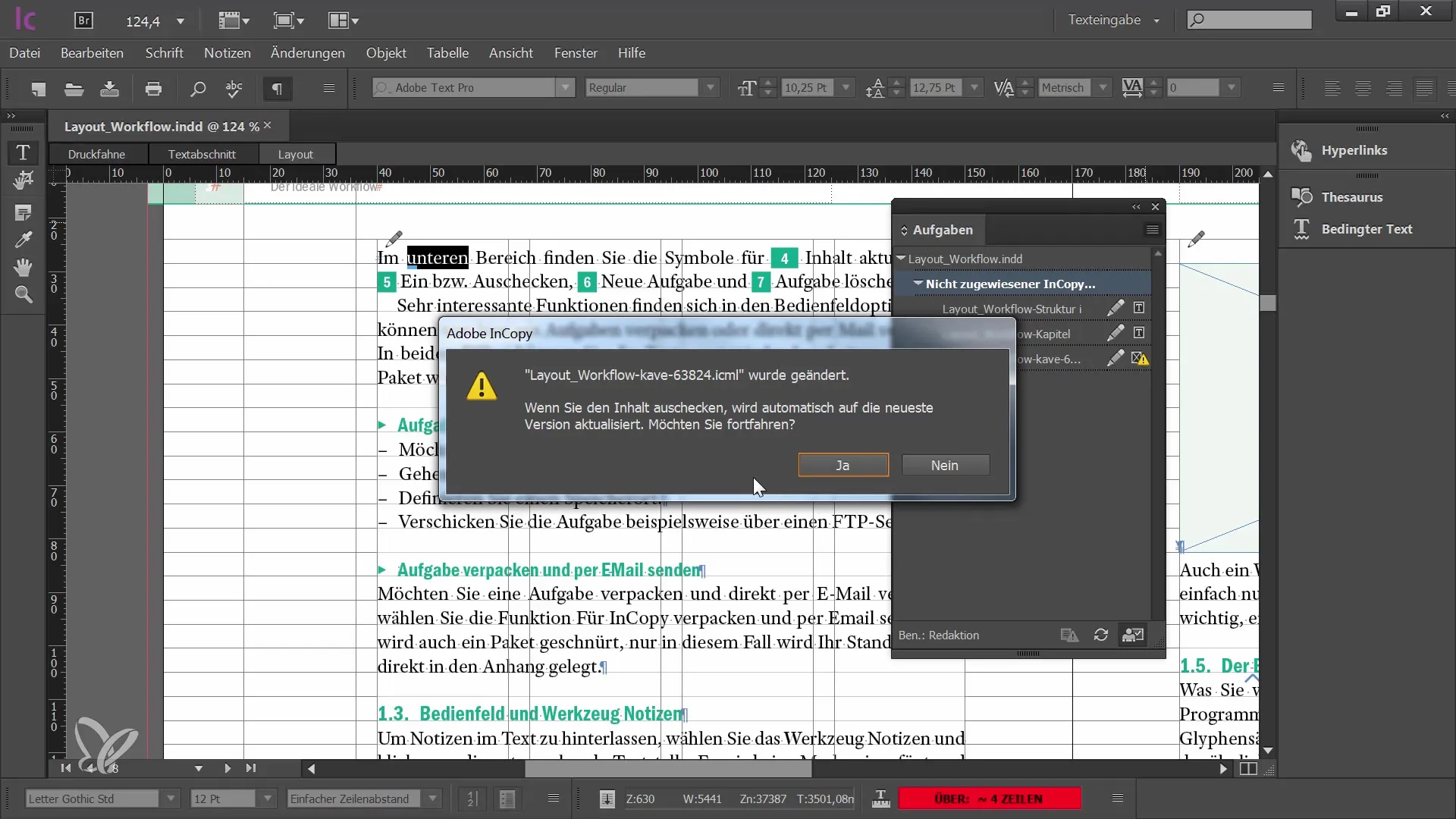
Når du har arbejdet på en tekst og vil checke den ind igen, bliver du muligvis spurgt, om du vil acceptere ændringer fra andre brugere. Bekræft dette, og du får et symbol, der viser, at udklippet nu redigeres.
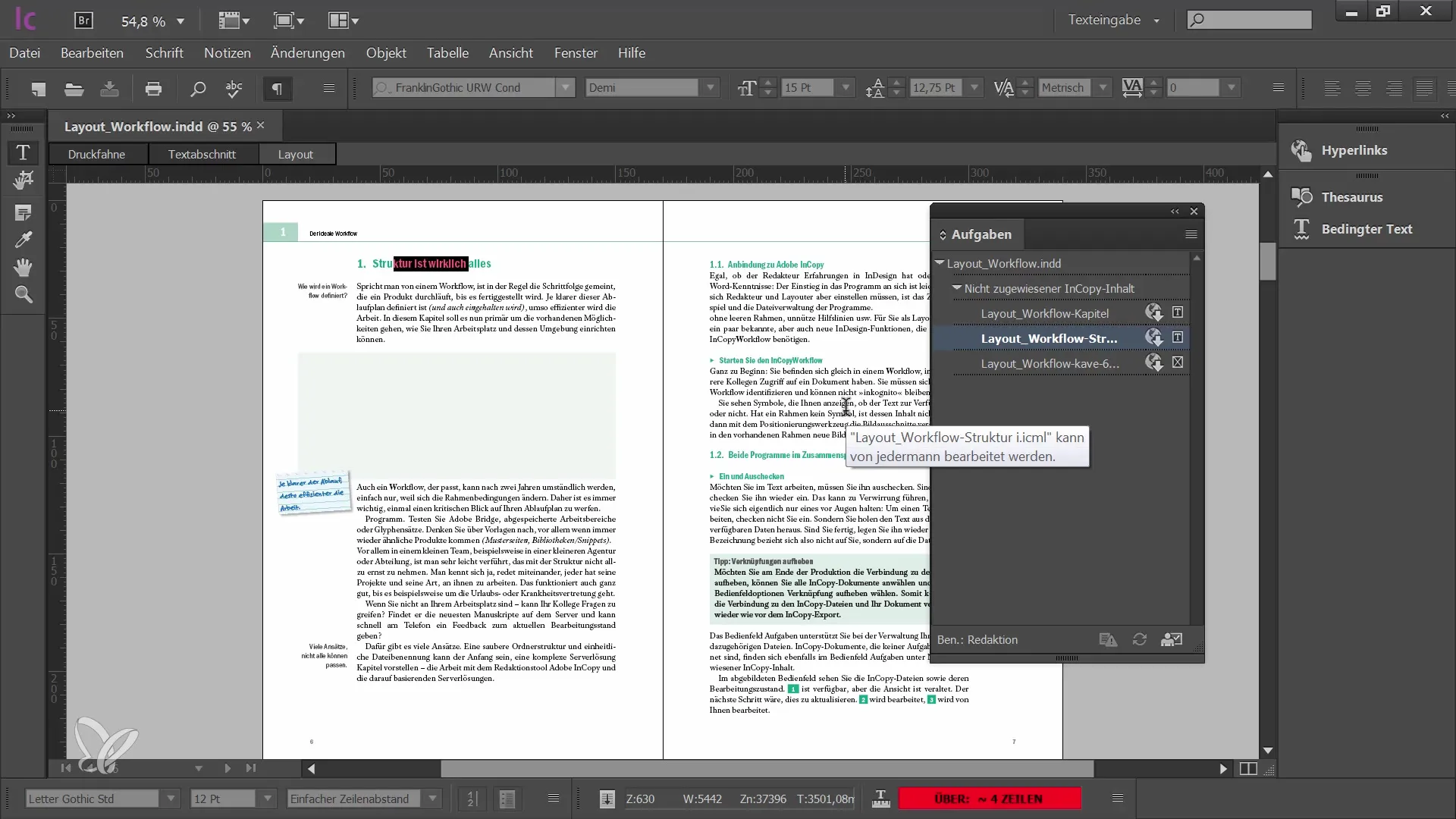
At gennemgå opgaverne og deres statussymboler er afgørende for en gnidningsløs arbejdsgang. Du kan se, når en anden person arbejder på et udklip, eller når din redigerede tekst ikke er opdateret.
For at effektivt redigere dine tekster og grafikker kan det være nyttigt at have Adobe InDesign åbnet samtidig med InCopy. På den måde kan du se, hvordan teksterne ser ud i layoutvisningen.
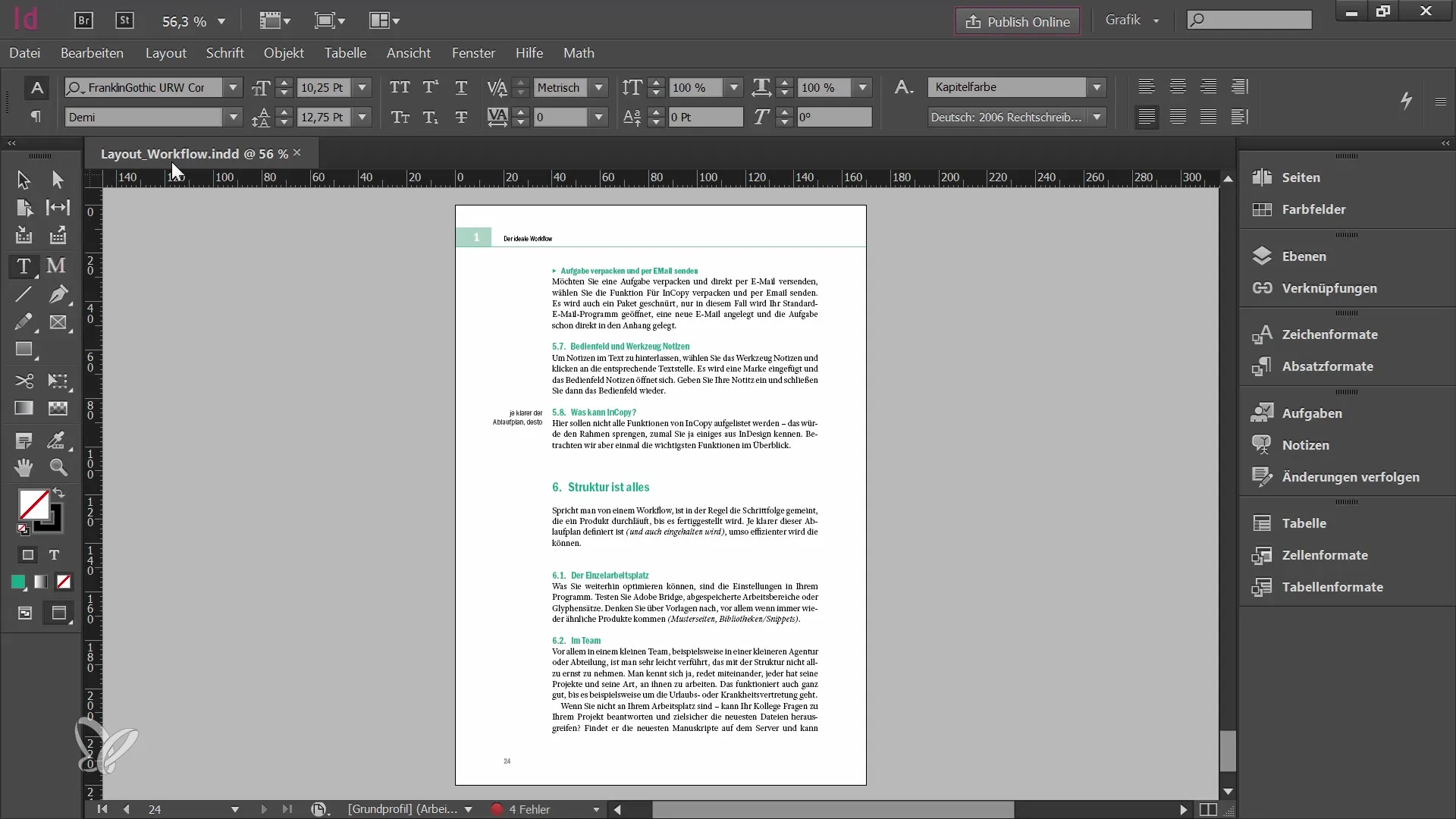
I InDesign finder du det samme opgavepanel. På den måde har du et overblik over alt indhold, der i øjeblikket redigeres, og kan vælge, hvilke elementer du vil redigere. Dette skaber gennemsigtighed og forhindrer dig i at arbejde med indhold, der bliver redigeret af en anden.
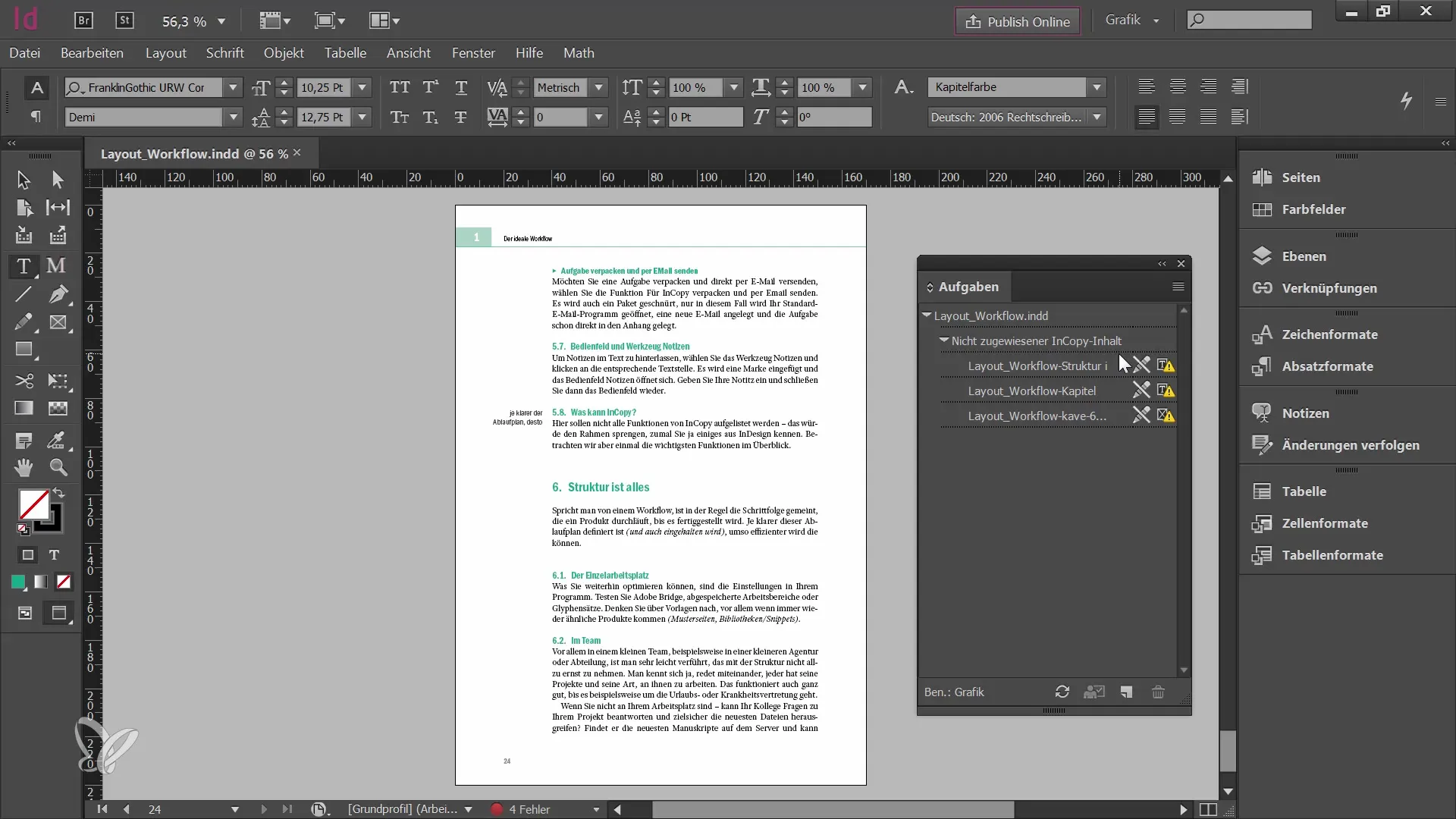
Når du igen tjekker dine redigerede indhold ind, kan du sikre, at alle ændringer opdateres, og at der ikke opstår misforståelser i teamet.
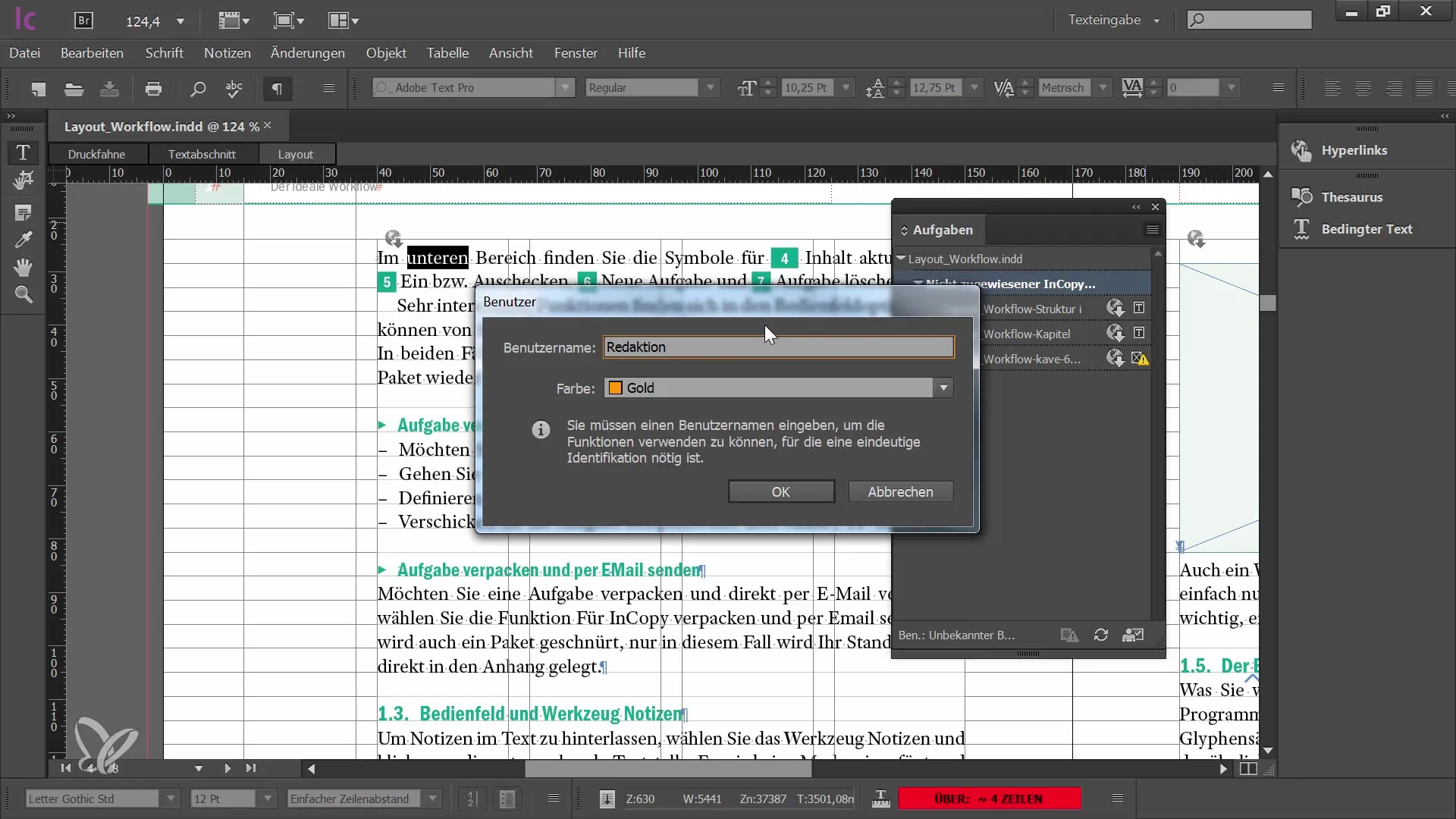
Det er også vigtigt at holde regelmæssig kontakt med grafikeren eller det ansvarlige teammedlem under arbejdet for at undgå misforståelser. Hvis der opstår problemer med de indlejrede filer, kan det være nyttigt at åbne InDesign og opdatere eller oprette alle links på ny.
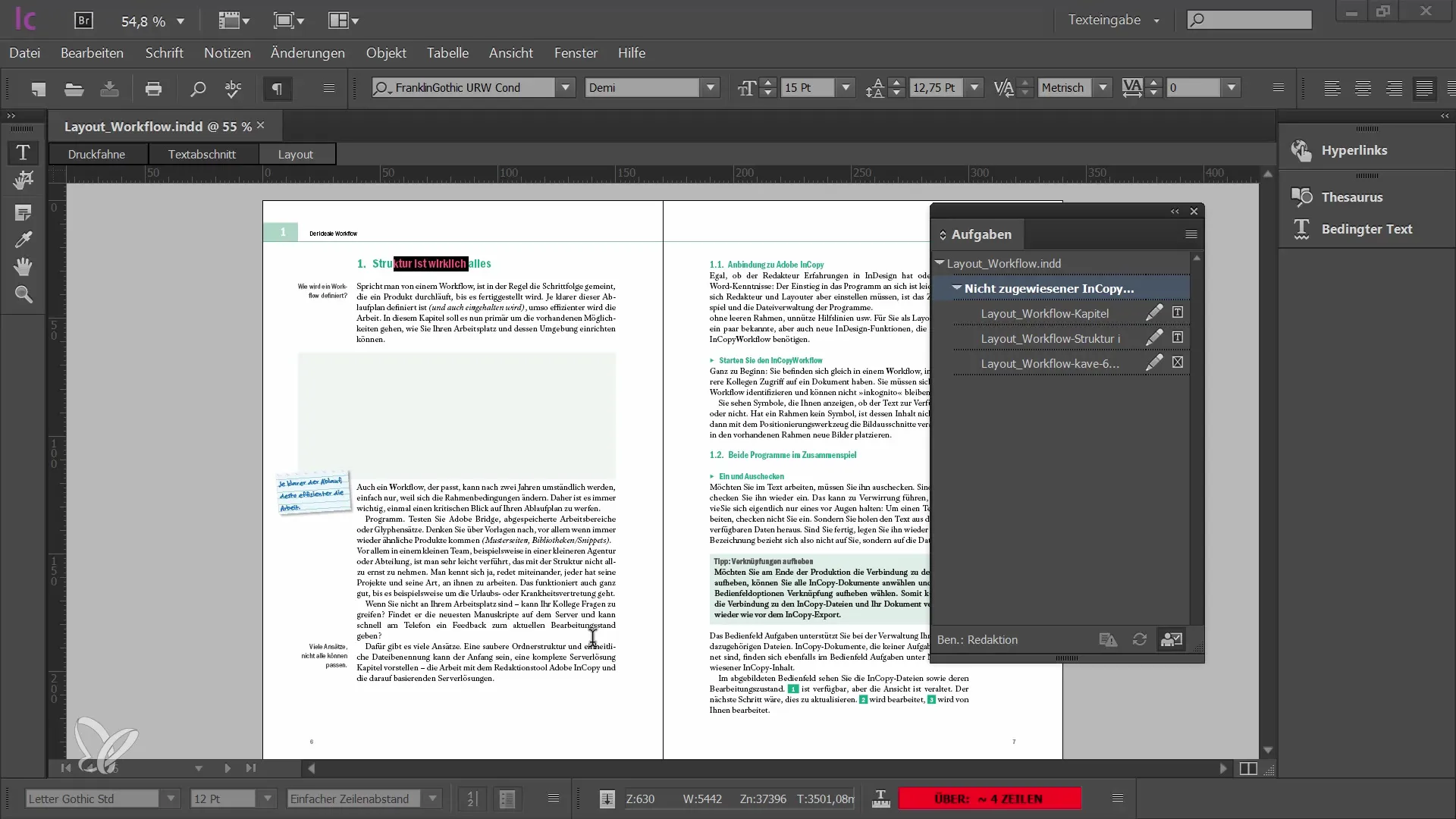
Et nyttigt værktøj udover opgavepanelet er linkpanelet, som kan hjælpe dig. Dette viser ikke kun InCopy-snippets, men også de billeder, der er linket i dokumentet. Det hjælper med at finde de korrekte mapper og oplysninger til dit projekt hurtigt.
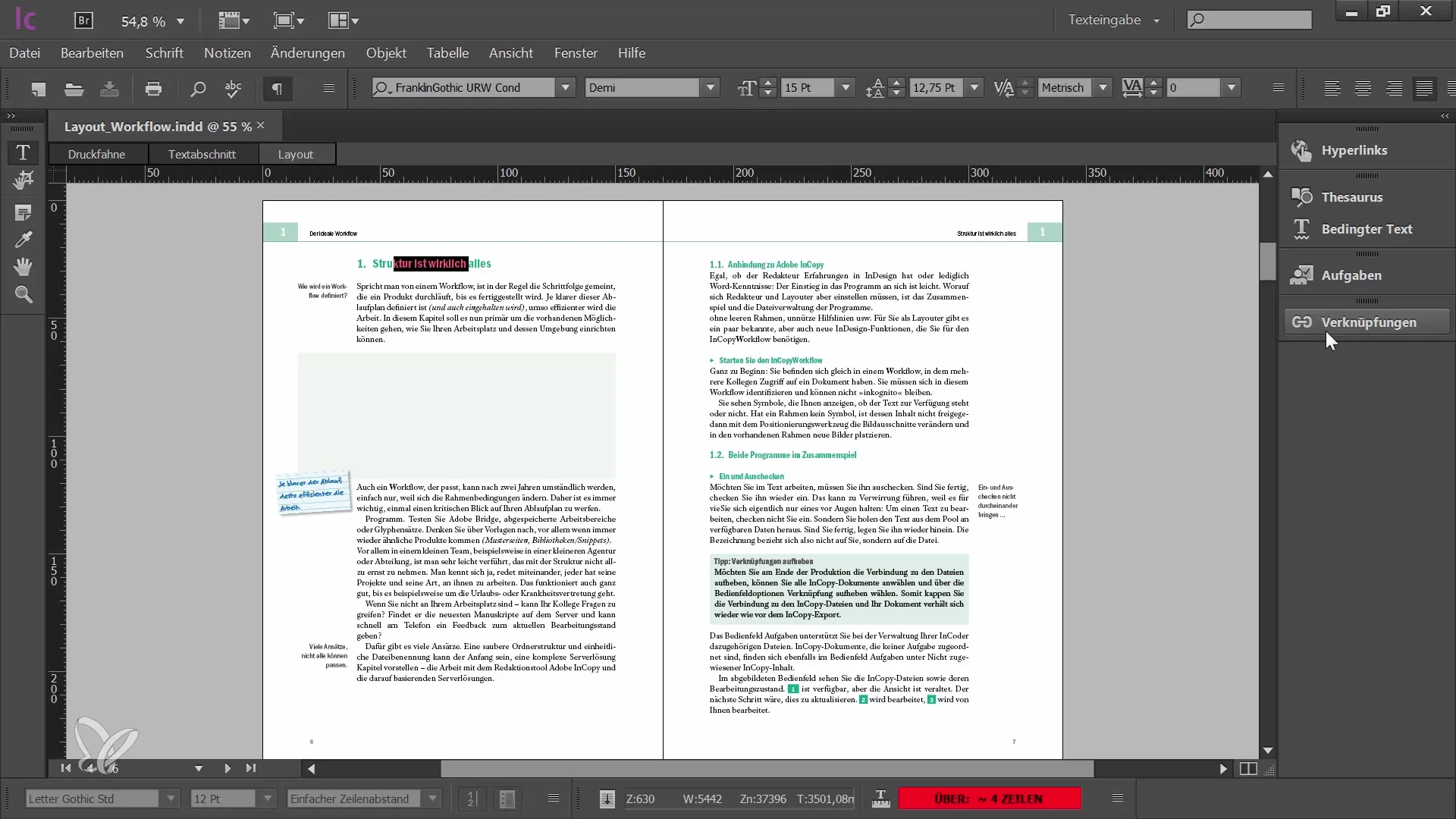
I linkpanelet kan du se oplysninger om status for dine links, tjekke hvem der arbejder på filen, og sikre dig, at alle billeder og tekster er opdaterede. På den måde kan du bevare overblikket, selv når dokumentet bliver mere omfattende.
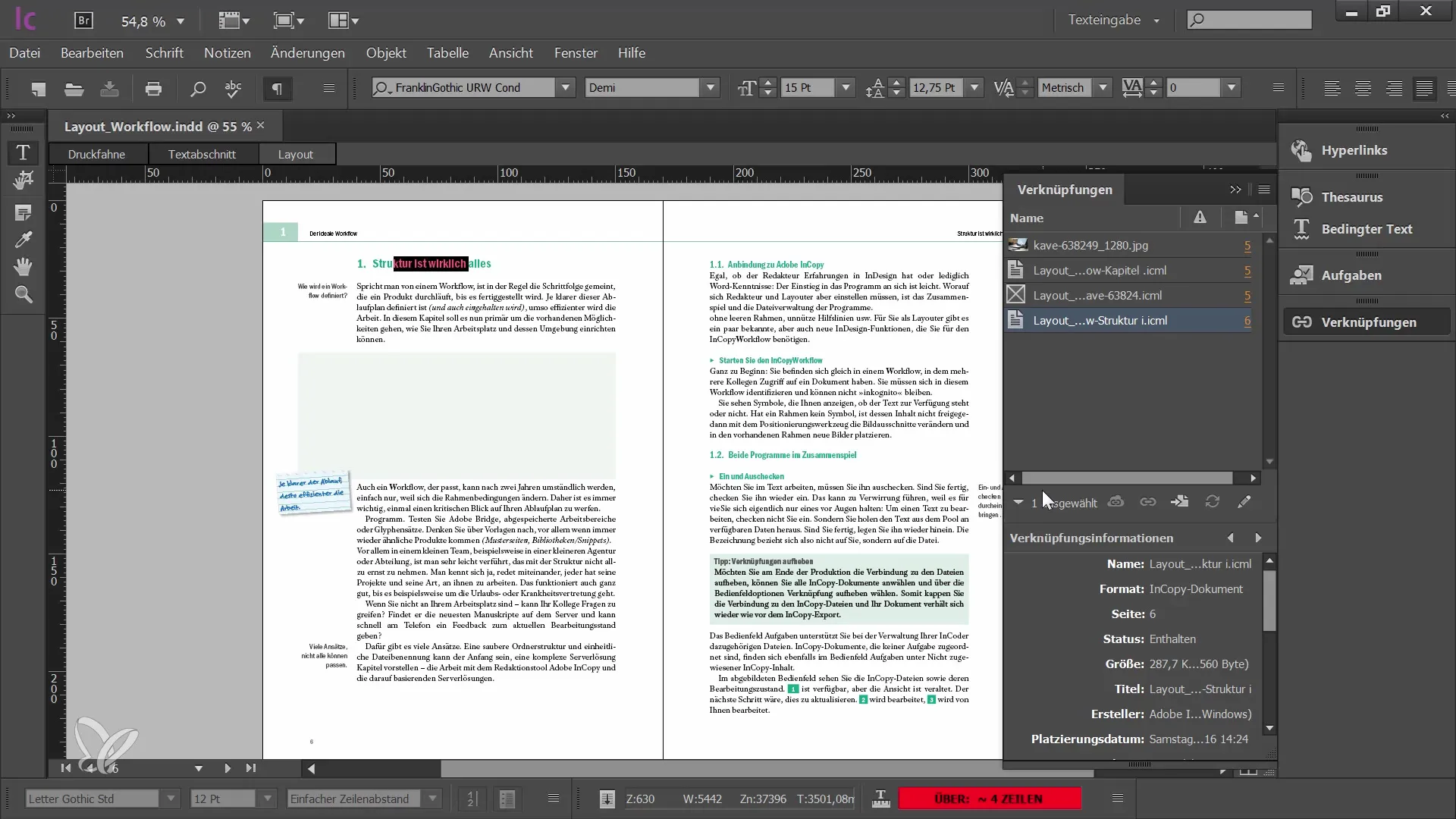
Opsamling - Effektiv håndtering af opgaver og linkpanel i Adobe InCopy CC I denne vejledning har du lært, hvordan du kan bruge opgavepanelet effektivt til at organisere tekstafsnit og hvordan du kan bruge linkpanelet til at holde øje med status for dit indhold. Med disse værktøjer er du godt rustet til at arbejde problemfrit i teamet i Adobe InCopy CC.
Ofte stillede spørgsmål
Hvad er opgavepanelet?Opgavepanelet organiserer alle tilgængelige tekstafsnit i dokumentet.
Hvordan checker jeg et tekstsnip ud?Klik på det ønskede snip i opgavepanelet og vælg muligheden for at checke ud.
Hvad sker der, hvis jeg foretager ændringer i et redigeret dokument?Du skal checke ændringerne ud, så alle teammedlemmer kan se den aktuelle status.
Hvordan bruger jeg linkpanelet?I linkpanelet kan du administrere alle linkede elementer og kontrollere deres status.
Hvad gør jeg, hvis jeg får en advarselsmeddelelse?Læs advarselsmeddelelsen omhyggeligt for at sikre, at du foretager de nyeste ændringer og ikke går glip af noget.


